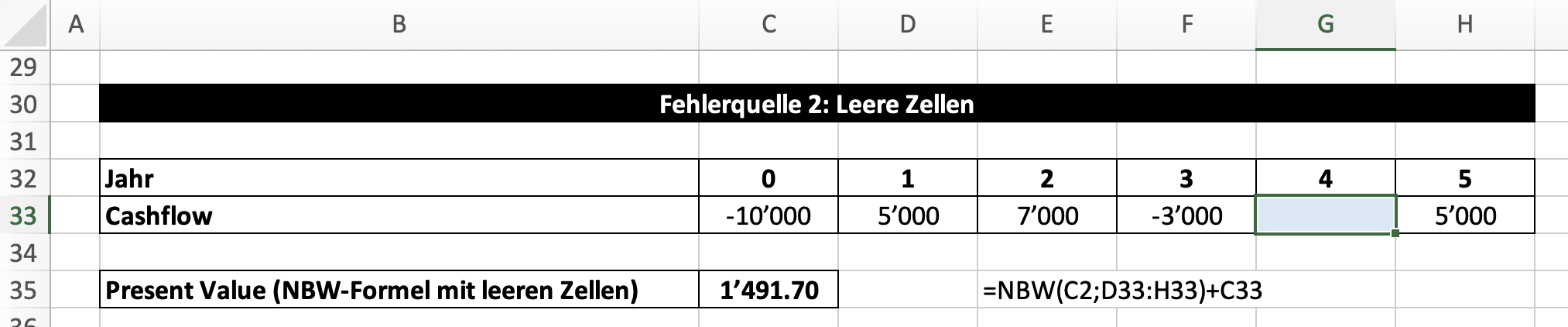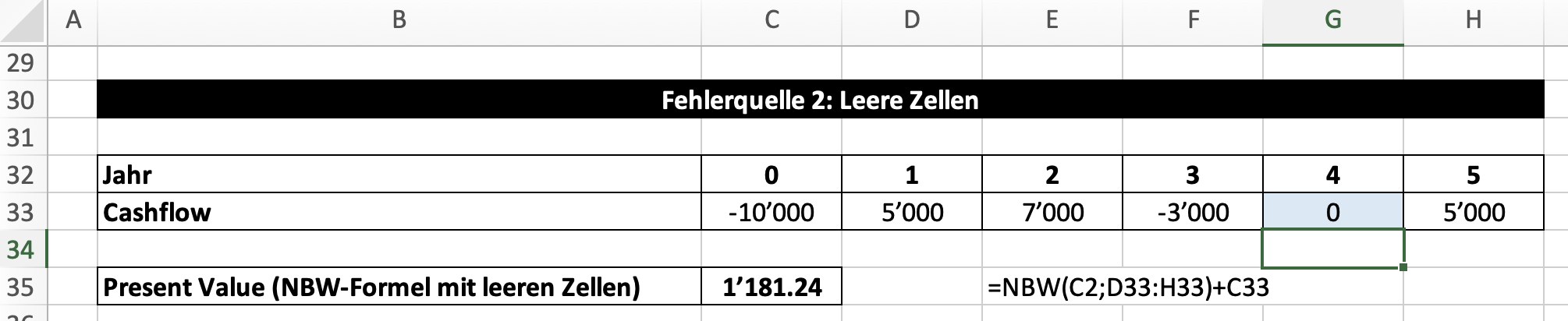Praktische Tipps für die Excel-Funktion "NBW"
1. Praktische Tipps
Die Funktion "=NBW()" von Excel ("=NPV() auf Englisch) ist das Standardwerkzeug zur Berechnung des Present Values einer Reihe von zukünftigen Zahlungsströmen. Obwohl die Verwendung dieser Funktion für Personen, die mit den Grundlagen von Excel vertraut sind, einfach ist, gibt es dennoch einige Dinge, die wir bei der Schätzung von Present Values mit dieser Funktion beachten müssen.
Der Zweck dieses Dokuments ist es,
- zu zeigen, wie die NBW-Funktion funktioniert
- auf mögliche Fehlerkquellen bei der Verwendung dieser Funktion hinzuweisen.
Dazu verwenden wir ein einfaches Beispiel für ein Projekt mit einem Opportunitätszinssatz von 10%, das von heute bis zum Ende des Jahres 5 die folgenden Cashflows generiert. Die dazugehörige Excel-Datei können Sie hier herunterladen.
Benchmark: Manuelle Berechnung
Um sicherzustellen, dass unsere folgende Anwendung der NBW-Funktion das richtige Ergebnis liefert, können wir den PV dieses Cashflow-Stroms "von Hand" berechnen:
\( PV = -10'000 + \frac{5'000}{1.1^1}+ \frac{7'000}{1.1^2}+ \frac{-3'000}{1.1^3}+ \frac{0}{1.1^4}+ \frac{5'000}{1.1^5} = 1'181.24 \)
Die "NBW" Funktion
-
Um die NPV-Funktion in Excel auszulösen, gehen Sie zu der Zelle, in der Sie den Present Value des Cashflow-Stroms anzeigen möchten, und geben Sie =NBW( ein.
-
Sobald Sie die Klammer öffnen, zeigt Excel ein kleines Fenster an, das Ihnen angibt, wie Sie die entsprechenden Argumente eingeben müssen:
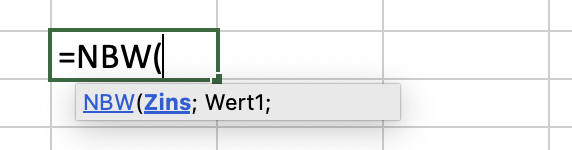
- Das erste Argument ist der "Zins". Das ist der Diskontsatz, den wir auf den Cashflow-Strom anwenden. In unserem Beispiel befindet sich der Diskontsatz in Zelle C2, also geben wir C2 in die NBW-Funktion ein (oder klicken auf die Zelle C2), um Excel mitzuteilen, dass es den Wert aus Zelle C2 als Diskontsatz für den Cashflow-Strom verwenden soll.
- Das kleine Kommentarfenster zeigt an, wie die verschiedenen Argumente der Funktion zu trennen sind. In dem System, das zur Erstellung dieses Beispiels verwendet wurde, ist das Trennzeichen ein Strichpunkt (;). In vielen anderen Spracheinstellungen ist das Trennzeichen ein Komma (,). Geben Sie das entsprechende Trennzeichen ein.
-
Schliesslich müssen Sie unter "Wert" die Cashflows angeben. Hier sind einige Worte der Vorsicht angebracht:
-
Excel diskontiert Wert1 über eine Periode, Wert2 über 2 Perioden, Wert3 über 3 Perioden, usw.
-
Folglich ist der erste Wert, den wir eingeben, der Cashflow in einer Periode, und NICHT der Cashflow, den wir heute beobachten!
-
Dieser erste Cashflow befindet sich in Zelle D5. Die nachfolgenden Cashflows für die Jahre 2 bis 5 befinden sich in den Zellen E5 bis H5.
-
Um Excel mitzuteilen, dass es die Werte D5 bis H5 verwenden soll, klicken Sie einfach mit der linken Maustaste auf D5 und bewegen Sie dann die Maus zu H5, während Sie die linke Taste gedrückt halten. Alternativ können Sie auch manuell D5:H5 als zweites Argument in die NBW-Funktion eingeben.
-
-
Sobald Sie den Cashflow-Strom eingegeben haben, schliessen Sie die Klammer. Damit ist die NPV-Funktion beendet.
-
Nun müssen Sie daran denken, dass die oben implementierte NPV-Funktion nur mit dem Cashflow des Jahres 1 beginnt und den Cashflow des Jahres 0 aus Zelle C5 ignoriert. Daher müssen wir den Cashflow des Jahres 0 "manuell" hinzufügen. Da es sich um einen Cashflow handelt, der heute stattfindet, ist keine Diskontierung erforderlich, so dass wir die Formel einfach mit +C5 anhängen.
-
Nun ist die Formel für den Present Value vollständig und sollte wie folgt aussehen:
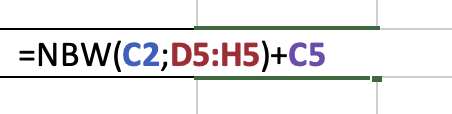
- Drücken Sie schliesslich die Eingabetaste. Excel sollte nun einen Present Value von 1'181.24 anzeigen.
Dies ist der Standardansatz zur Berechnung von Present Values mit der Excel-Funktion "NBW". Im Folgenden werden 2 Fehlerquellen diskutieren, mit denen Benutzer gelegentlich im Umgang mit dieser Funktion konfrontiert werden:
Fehlerquelle 1: Den heutigen Cashflow (C0) in die Funktion einbeziehen
Die Benutzer könnten versucht sein, alle Cashflows in die integrierte Excel-Funktion einzubeziehen, einschliesslich des ersten Cashflows, der heute stattfindet (C0). Folglich würde das zweite Argument der obigen Funktion C5:H5 sein, und nicht (D5:H5).
Bei diesem (falschen) Ansatz würde die Berechnung des Present Values wie folgt erfolgen:
=NBW(C2;C5:H5)
Diese Vorgehensweise ist in der beiliegenden Excel-Datei in der Zelle C23 implementiert. Das Resultat zeigt einen Present Value von 1'073.86 an.
Dieses Resultat ist falsch. Es ist falsch, weil sämtliche Cashflows zu stark diskontiert werden!
-
Wie wir bereits erwähnt haben, diskontiert die NPV-Funktion den ersten eingegebenen Cashflow über ein Jahr, den zweiten Cashflow über zwei Jahre, usw.
-
Stattdessen sollte der erste oben eingegebene Cashflow aber überhaupt nicht abgezinst werden, da er heute stattfindet, und alle nachfolgenden Cashflows sollten um ein Jahr weniger abgezinst werden.
-
Es gibt jedoch keine direkte Möglichkeit, dies Excel mitzuteilen.
-
Folglich sollten wir entweder den ursprünglichen, oben beschriebenen Ansatz verwenden, bei dem der heutige Cashflow einfach ausserhalb der NBW-Funktion berücksichtigt wird und die NBW-Funktion lediglich die Cashflows ab Jahr 1 beinhaltet.
-
Alternativ dazu können wir erkennen, dass dieser zweite (fehlerhafte) Ansatz alle Cashflows um ein Jahr zu stark diskontiert. Anders ausgedrückt: Sie spiegeln einen Gegenwartswert von vor einem Jahr (PV-1) wider und nicht einen Gegenwartswert zum heutigen Zeitpunkt (PV0). Um PV-1 in PV0 umzuwandeln, können wir ihn einfach über ein Jahr mit dem Kapitalkostensatz von 10% aufzinsen:
\( PV_0 = PV_{-1} \times (1+R) = 1'073.86 \times 1.1 = 1'181.24 \) - Dies liefert nun das korrekte Resultat, welches in Zelle C27 der Excel-Datei implementiert ist.
Fehlerquelle 2: Leere Zellen
Eine andere Fehlerquelle besteht darin, dass einzelne Zellen des Cashflow-Stroms leer gelassen werden. Im obigen Beispiel könnte dies den Cashflow von Jahr 4 betreffen. Dieser ist unseren Annahmen zufolge 0. Anstatt einen Wert von 0 in die Tabelle einzutragen, könnte man geneigt sein, diese Zelle einfach leer zu lassen. Dieses (fehlerhafte) Vorgehen ist in Zeile 33 der Excel-Datei implementiert, wo wir den Cashflow von Jahr 4 in Zelle G33 leer lassen, anstatt explizit einen Wert von 0 zu vermerken:
Das Problem ist, dass Excel nicht versteht, dass eine leere Zelle eigentlich einen Cashflow von 0 bedeuten sollte.
- Folglich ignoriert die NPV-Funktion einfach G33 und geht davon aus, dass der Wert in der nächsten Zelle, H33, der Cashflow von Jahr 4 ist.
- Das Ergebnis ist, dass der Cashflow des Jahres 5 über 4 Jahre statt über 5 Jahre abgezinst wird.
- Dies ist falsch, wie der resultierende Present Value in C55 zeigt. Statt des korrekten Present Values von 1'181.24 meldet die Zelle einen Present Value von 1'491.70. Da der dargestellte Ansatz den Cashflow des Jahres 5 unzureichend diskontiert, ist es nicht überraschend, dass die resultierende NPV-Funktion den wahren Present Value des Cashflow-Stroms überschätzt.
- Man beachte, dass die Differenz zwischen dem richtigen Present Value (1'181.24) und dem falschen Resultat (1'491.70) von 310.46 tatsächlich der Present Value-Differenz entspricht, wenn der Cashflow 5 über 4 Jahre statt über 5 Jahre diskontiert wird:
\( \frac{5'000}{1.1^4} - \frac{5'000}{1.1^5} = 3'415.07 - 3'104.61 = 310.46 \)
- Dieser Fehler verschwindet, wenn wir für den Cashflow des Jahres 4 "0" eingeben.
Daher müssen wir bei der Verwendung der Present Value-Funktion (und anderer Excel-Funktionen) darauf achten, dass Werte von Null explizit so vermerkt werden und nicht als leere Zellen erscheinen.